
ฮาร์ดแวร์สำหรับการดำเนินงานเป็นขั้นต่ำเปล่าที่คุณต้องการเพื่อให้ทำงานได้อย่างมีประสิทธิภาพตลอดทั้งวันทำการ อย่างไรก็ตามองค์กรจำนวนมากไม่สามารถตรวจสอบฮาร์ดแวร์ได้อย่างเพียงพอ ในบรรดาวิสาหกิจที่พิถีพิถัน เครื่องมือตรวจสอบฮาร์ดแวร์ HWMonitor เป็นชื่อครัวเรือน แต่ถึงกระนั้นก็ยังมีข้อ จำกัด.
เราได้รับรายละเอียดมากมายเกี่ยวกับเครื่องมือแต่ละอย่างที่เราแสดงด้านล่าง แต่ในกรณีที่คุณมีเวลาไม่นานนี่คือบทสรุปของเรา รายการทางเลือกที่ดีที่สุด 10 รายการของ HWMonitor:
- เซิร์ฟเวอร์ SolarWinds & Application Monitor (ทดลองใช้ฟรี) ระบบตรวจสอบที่ครอบคลุมสถานะทั้งหมดบนเซิร์ฟเวอร์ Windows และเซิร์ฟเวอร์ Linux.
- การตรวจสอบเครือข่าย Paessler PRTG (ทดลองใช้ฟรี) เครื่องมือนี้ตรวจสอบเครือข่ายเซิร์ฟเวอร์และแอปพลิเคชัน บนเซิร์ฟเวอร์ครอบคลุมสถานะฮาร์ดแวร์ทั้งหมดและรวมถึงการแจ้งเตือนสำหรับเงื่อนไขที่ไม่อยู่ในขอบเขต.
- Atera (ทดลองใช้ฟรี) แพ็คเกจการตรวจสอบและการจัดการระบบมุ่งเป้าไปที่ผู้ให้บริการที่มีการจัดการ.
- HWiNFO เครื่องมือตรวจสอบโครงสร้างพื้นฐานที่ครอบคลุมสถานะฮาร์ดแวร์ ทำงานบน Windows.
- ManageEngine OpManager จอภาพเครือข่ายที่ใช้ SNMP เพื่อติดตามสถานะของอุปกรณ์เครือข่าย มีใน Windows Server และ Linux เวอร์ชัน.
- AIDA64 จอภาพฮาร์ดแวร์สำหรับ Windows ที่มีอยู่ในสี่รุ่น.
- SysGauge การตรวจสอบประสิทธิภาพของฮาร์ดแวร์น้ำหนักเบาที่ทำงานบน Windows มีทั้งรุ่นฟรีและจ่ายเงิน.
- การตรวจสอบเซิร์ฟเวอร์ PA เครื่องมือตรวจสอบสำหรับ Windows Server และระบบปฏิบัติการ Linux ราคาต่ออุปกรณ์ที่ถูกตรวจสอบ.
- เปิดการตรวจสอบฮาร์ดแวร์ มอนิเตอร์เซิร์ฟเวอร์แบบฟรีที่มีน้ำหนักเบาและพร้อมใช้งานสำหรับ Windows และ Linux.
- Ipswitch WhatsUp Gold การตรวจสอบเครือข่ายที่มีการตรวจสอบสถานะอุปกรณ์ สามารถขยายเพื่อรวมการตรวจสอบเซิร์ฟเวอร์.
HWMonitor คืออะไร?
HWMonitor เป็นโปรแกรมตรวจสอบฮาร์ดแวร์ฟรีที่ตรวจสอบ ความเร็ว, แรงดันไฟฟ้า, อุณหภูมิ, แฟน ๆ ของพีซีที่เชื่อมต่อกับเครือข่ายของคุณ เครื่องมือสามารถบอกได้ว่าอุปกรณ์มีความร้อนสูงเกินไปหรือทำงานได้ไม่ดีหรือไม่ HWMonitor ถูกออกแบบมาเพื่อทำงานกับกระบวนการ ARM จากผู้ให้บริการยอดนิยมเช่น AMD, Intel และ VIA.
ข้อมูลประสิทธิภาพจะแสดงในรูปแบบตารางรายการซึ่งแสดงเซ็นเซอร์สุขภาพพร้อมข้อมูลที่บันทึกจากอุปกรณ์ที่เชื่อมต่อ สิ่งที่คุณต้องทำเพื่อค้นหาข้อมูลประสิทธิภาพที่คุณต้องการหรือเลื่อนลงไปที่ส่วนที่เกี่ยวข้อง.
สำหรับการสร้างภาพข้อมูลนั้นมี เครื่องสร้างกราฟ ที่สร้างกราฟของข้อมูลการใช้งานที่บันทึกไว้ในโฟลเดอร์บันทึกโดยอัตโนมัติ คุณสามารถโต้ตอบกับขนาดของกราฟได้โดยคลิกที่ ตัวเลือก. แม้ว่าสิ่งนี้จะไม่ซับซ้อนเหมือนผลิตภัณฑ์ที่มีกรรมสิทธิ์อื่น ๆ แต่ก็ช่วยให้คุณมีมุมมองจากบนลงล่าง.
ทำไมต้องใช้ HWMonitor?
เหตุผลหลักที่คุณควรใช้ HWMonitor คือมันเบา เค้าโครงพื้นฐานของการออกแบบตารางทำให้ง่ายต่อการเลื่อนและค้นหาข้อมูลที่คุณต้องการ คุณจะไม่หลงทางหรือถูกกีดกันจากคุณสมบัติอื่น ๆ มันค่อนข้างง่ายสำหรับคุณที่จะดูข้อมูลฮาร์ดแวร์ทั้งหมดที่คุณต้องการบนหน้าจอโดยไม่ต้องค้นหามากเกินไป.
อีกเหตุผลที่ดีในการใช้ HWMonitor คือมีการปรับปรุงเป็นประจำ ในขณะที่เครื่องมือมากมายเครื่องมือตรวจสอบ CPU ได้รับการอัพเดต HWMonitor มีการอัปเดตใหม่ ๆ ทุกสองสามเดือน โปรแกรมปรับปรุงปกติช่วยเพิ่มประสบการณ์การตรวจสอบและกำจัดข้อบกพร่องที่พบโดยผู้ใช้.
นอกเหนือจากความสามารถด้านเทคนิคของ HWMonitor แล้วจุดราคาต่ำก็เป็นอีกหนึ่งเหตุผลในการพิจารณาเครื่องมือ HWMonitor เวอร์ชั่นมาตรฐานให้บริการฟรีวางไว้ในมือ SME และองค์กรขนาดใหญ่ อย่างไรก็ตามมี รุ่น Pro ที่มีความสามารถในการบันทึกเพิ่มเติมการดำเนินงานระยะไกลและกราฟ ราคาของ HWMonitor Pro คือ $ 22.40 (£ 17.69) สำหรับการเชื่อมต่อระยะไกล 10 ครั้งและ $ 39.33 (£ 31.05) สำหรับการเชื่อมต่อระยะไกลสูงสุด 20 ครั้ง.
ทางเลือกที่ดีที่สุดสำหรับ HWMonitor
ปัญหาเดียวกับ HWMonitor คือมันจะแสดงเฉพาะจุดข้อมูลเช่นอุณหภูมิแรงดันไฟฟ้าและความถี่เท่านั้น ไม่มีความลึกของคุณสมบัติการตรวจสอบที่เครื่องมือของคู่แข่งรายอื่นมี ในทำนองเดียวกันมันไม่มีค่าการผลิตหรือคุณลักษณะการสร้างภาพที่ผู้ให้บริการการตรวจสอบฮาร์ดแวร์ยอดนิยมรายอื่นมี.
ดังนั้นเราจึงได้ดูทางเลือกที่ดีที่สุดและจัดอันดับตามคุณสมบัติและประโยชน์ที่ได้รับความสะดวกในการใช้งานและประสิทธิภาพโดยรวม.
1. เซิร์ฟเวอร์ SolarWinds & Application Monitor (ทดลองใช้ฟรี)
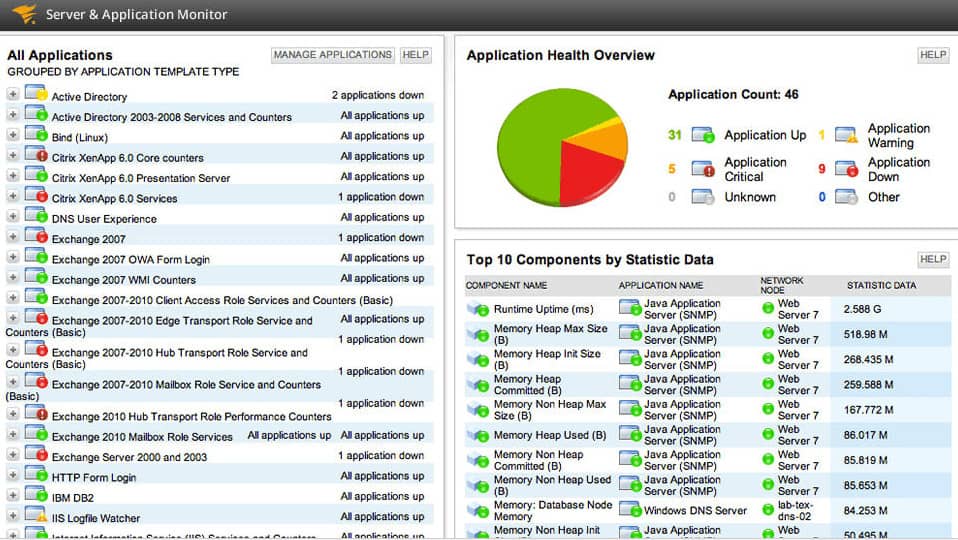
เซิร์ฟเวอร์ SolarWinds & แอปพลิเคชันตรวจสอบ เป็นแพลตฟอร์มการตรวจสอบเซิร์ฟเวอร์และฮาร์ดแวร์ที่ให้หนึ่งในประสบการณ์การตรวจสอบที่คล่องตัวที่สุดในรายการนี้ เครื่องมือนี้สามารถตรวจสอบสถานะการทำงานของข้อมูลการบันทึกฮาร์ดแวร์ได้ ซีพียู, หน่วยความจำ, พื้นที่ดิสก์, อุณหภูมิ, ความเร็วของพัดลม, และ แหล่งจ่ายไฟ. ส่วนต่อประสานผู้ใช้จะแสดงข้อมูลนี้ในรูปแบบรายการที่คุณสามารถเจาะลึกหรือย่อขนาดได้ตามต้องการ.
อย่างไรก็ตามองค์ประกอบภาพรวมกับ เซิร์ฟเวอร์ SolarWinds & แอปพลิเคชันตรวจสอบ ก้าวหน้ากว่าของ HWMonitor ตัวอย่างเช่นสถานะปัจจุบันของฮาร์ดแวร์จะปรากฏขึ้นพร้อมกับปุ่มสีเขียวเพื่อแสดงถึงอุปกรณ์ที่เป็น ขึ้น. อุปกรณ์ในระหว่างถูกทำเครื่องหมายเป็น คำเตือน และเมื่อพวกเขามาถึง วิกฤติ ระดับที่มีการทำเครื่องหมายด้วยสีแดง นอกจากนี้คุณยังมีกราฟโดยละเอียดเพื่อแสดงการเปลี่ยนแปลงของประสิทธิภาพการทำงานของฮาร์ดแวร์.
เพื่อให้ทำงานได้ดีขึ้นกับผู้ขายบุคคลที่สาม, เซิร์ฟเวอร์ SolarWinds & แอปพลิเคชันตรวจสอบ มากับ เทมเพลตสำหรับตรวจสอบแอปพลิเคชันกว่า 200 รายการ. เทมเพลตพร้อมใช้งานสำหรับ Windows, Microsoft IIS, Exchange, SQL Server, Active Directory, Linux, Apache และอื่น ๆ ดังนั้นหากคุณกำลังมองหาเครื่องมือในการตรวจสอบฮาร์ดแวร์จากผู้จำหน่ายที่แตกต่างกันเครื่องมือนี้เป็นตัวเลือกที่เหมาะ.
ราคาของ เซิร์ฟเวอร์ SolarWinds & แอปพลิเคชันตรวจสอบ ยังสามารถแข่งขันกับผลิตภัณฑ์ตรวจสอบฮาร์ดแวร์ระดับพรีเมี่ยม ราคาเริ่มต้นที่ $ 2,995 (£ 2,364) มี รุ่นทดลองใช้ฟรี 30 วัน.
เซิร์ฟเวอร์ SolarWinds & Application Monitor ดาวน์โหลดทดลองใช้ฟรี 30 วัน
2. Paessler การตรวจสอบเครือข่าย PRTG (ทดลองใช้ฟรี)
Paessler การตรวจสอบเครือข่าย PRTG เป็นเครื่องมือตรวจสอบเครือข่ายที่สามารถตรวจสอบฮาร์ดแวร์ได้ กับ การตรวจสอบเครือข่าย PRTG คุณสามารถตรวจสอบ ซีพียู, แกะ, และ ฮาร์ดไดรฟ์ ของอุปกรณ์เครือข่าย อุปกรณ์ที่เครื่องมือตรวจสอบรวมถึงคอมพิวเตอร์สวิตช์เราเตอร์และเครื่องพิมพ์ เครื่องมือส่ง Ping อุปกรณ์ในเครือข่ายของคุณเพื่อประเมิน เวลาตอบสนอง และ ความพร้อมใช้งาน. เครื่องมือนี้เป็นตัวเลือกที่ดีถ้าคุณต้องการตรวจสอบประสิทธิภาพของอุปกรณ์ที่เชื่อมต่อกับเครือข่ายของคุณ.
ระบบแจ้งเตือนเมื่อ การตรวจสอบเครือข่าย PRTG เป็นพิเศษ เซ็นเซอร์สามารถปรับแต่งเพื่อแจ้งให้คุณทราบหากอุปกรณ์ประสบปัญหาประสิทธิภาพหรือความล้มเหลวทันที. การแจ้งเตือนจะถูกส่งเป็นอีเมล, ข้อความ และ แจ้งเตือนผลักดัน. การแจ้งเตือนแบบพุชพร้อมใช้งานสำหรับอุปกรณ์ Android และ iOS เพื่อให้คุณรับรู้ถึงการพัฒนาในปัจจุบันอยู่เสมอ.
PRTG“ บริการหลัก” มีให้บริการใน Microsoft Windows 2012 R2, 2016, 10, 8, 2008 R2 และ 2008 สำหรับ SME ของเงินสด การตรวจสอบเครือข่าย PRTG เป็นตัวเลือกที่ดีเพราะใช้รูปแบบการกำหนดราคาที่ปรับขนาดได้ ผลิตภัณฑ์ที่เป็น ฟรีสำหรับการตรวจสอบด้วยเซ็นเซอร์น้อยกว่า 100 ตัว.
รุ่นที่จำหน่ายได้แล้ว การตรวจสอบเครือข่าย PRTG เริ่มต้นที่ $ 1600 (1,263) สำหรับเซ็นเซอร์ 500 ตัวและสูงถึง $ 60,000 (£ 47,369) สำหรับเซ็นเซอร์ไม่ จำกัด พร้อมการติดตั้งเซิร์ฟเวอร์ 5 ตัว คุณสามารถ ดาวน์โหลดทดลองใช้ฟรี.
Paessler การตรวจสอบเครือข่าย PRTG ดาวน์โหลดทดลองใช้ฟรี 30 วัน
3. Atera (ทดลองใช้ฟรี)
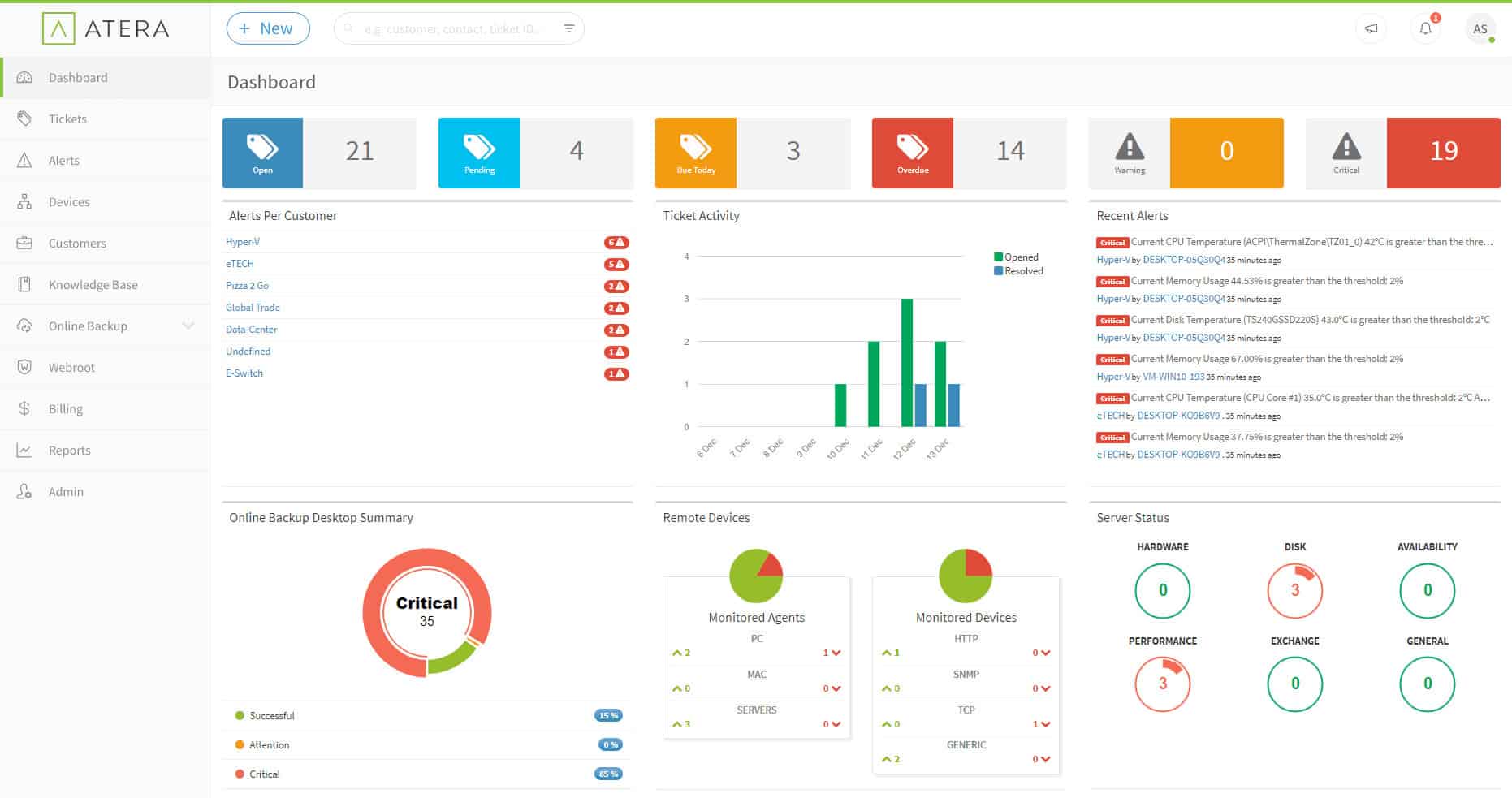
การตรวจสอบและจัดการจากระยะไกล (RMM) ฟังก์ชั่นของ Atera ครอบคลุมฮาร์ดแวร์ทั้งหมดบนเว็บไซต์ของลูกค้าไม่ใช่เฉพาะจุดสิ้นสุด เครื่องมือนี้สนับสนุนการทำงานของผู้ให้บริการที่ได้รับการจัดการ (MSPs) ดังนั้นจึงรวมถึงฟังก์ชั่นการดูแลระบบ.
ระบบ Atera คือ บริการบนคลาวด์ ซึ่งรวมถึงเวลาและพื้นที่เซิร์ฟเวอร์สำหรับการประมวลผลและการจัดเก็บดังนั้น MSP ที่ลงชื่อสมัครใช้แพ็คเกจนี้ไม่จำเป็นต้องมีโครงสร้างพื้นฐานที่สำคัญในเว็บไซต์ของตนเอง อย่างไรก็ตามระบบระยะไกลที่ถูกตรวจสอบจะต้องติดตั้งซอฟต์แวร์เอเจนต์แทน ผู้จัดการและช่างเทคนิค MSP สามารถเข้าถึงแดชบอร์ด Atera ได้ เว็บเบราว์เซอร์มาตรฐานใด ๆ. Atera ยังผลิต แอพฟรีสำหรับอุปกรณ์มือถือ เพื่อให้การเข้าถึงระบบ.
ส่วนการตรวจสอบฮาร์ดแวร์ของการดูแล Atera CPU, หน่วยความจำและพื้นที่ดิสก์, สังเกตความสามารถที่มีศักยภาพของแต่ละคนและการตรวจสอบการใช้ประโยชน์ ฟังก์ชั่นผู้ดูแลระบบที่รวมอยู่ในเครื่องมือจะขยายไปสู่งานบำรุงรักษาเช่นการสำรองข้อมูลและการกู้คืนระบบ การควบคุมอื่น ๆ ในระบบช่วยให้ช่างเทคนิคสามารถตรวจสอบซอฟต์แวร์ทั้งหมดบนอุปกรณ์ติดตั้งบริการใหม่และโปรแกรมรวมถึงการปิดและเริ่มต้นเซิร์ฟเวอร์และอุปกรณ์ปลายทาง.
ช่างรับ การเข้าถึงเดสก์ท็อประยะไกล ไปยังจุดปลายซึ่งเป็นส่วนหนึ่งของชุดสนับสนุน Help Desk ใน Atera ส่วนนี้ของแพ็คเกจ Atera ยังรวมถึงการเข้าถึงระยะไกลสำหรับการสำรวจระบบการจัดการแพทช์และการเรียกใช้สคริปต์สำหรับการดูแลระบบอัตโนมัติและงานออนบอร์ด.
ระบบ Atera คือ เรียกเก็บเงินตามการสมัครสมาชิก ด้วยค่าธรรมเนียมที่ใช้ต่อช่าง MSP สามารถตัดสินใจได้ว่าจะจ่ายค่าบริการรายเดือนหรือรายปี – แผนรายปีทำงานถูกกว่า รูปแบบการสมัครสมาชิกของ Atera ทำให้บริการนี้สามารถปรับขนาดได้และเหมาะสำหรับ MSP ทุกขนาด คุณสามารถตรวจสอบคุณสมบัติของ Atera ด้วย ทดลองใช้ฟรี 30 วัน.
ทดลองใช้ฟรี AteraStart 30 วัน
4. HWiNFO
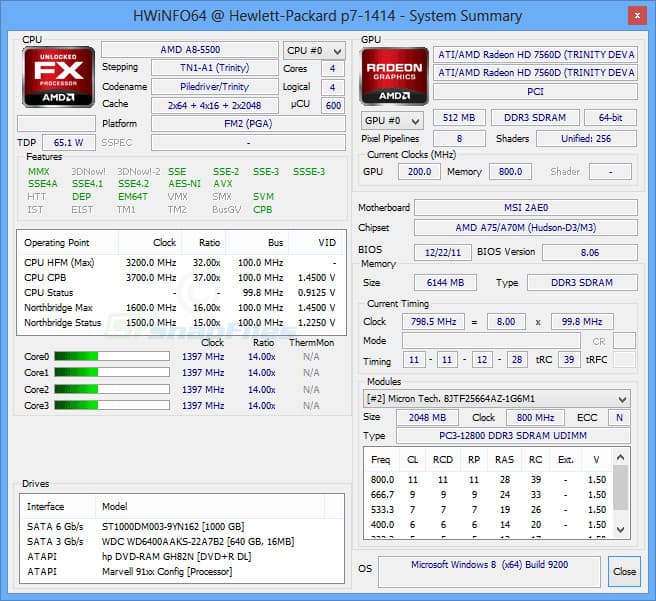
HWiNFO เป็นเครื่องมือตรวจสอบฮาร์ดแวร์ที่มีความสามารถในการตรวจสอบระบบแบบเรียลไทม์ ส่วนประกอบฮาร์ดแวร์ที่คุณสามารถดูได้ด้วยเครื่องมือนี้ประกอบด้วย ซีพียู, GPUs, ไดรฟ์, เมนบอร์ด, และ อุปกรณ์ต่อพ่วง. ในแง่ของข้อมูลคุณสามารถตรวจสอบ แกะ, หมายเลข CPU โลจิคัล, อุณหภูมิ, ความเร็วหน่วยความจำ, และ การชาร์จแบตเตอรี่ของอุปกรณ์ที่เชื่อมต่อ.
คล้ายกับเครื่องมือตรวจสอบเครือข่ายอื่น ๆ, HWiNFO มีคุณสมบัติเช่น การแจ้งเตือน และ รายงาน เพื่อให้ผู้ใช้อัปเดต. การแจ้งเตือนสามารถปรับแต่งได้ เพื่อให้คุณสามารถตรวจสอบพารามิเตอร์ที่คุณเลือก ในทำนองเดียวกันคุณสามารถสร้างรายงานใน XML, CSV และ HTML เพื่อแบ่งปันข้อค้นพบกับทีมของคุณ.
นอกจากนี้ยังมี Add-on เพื่อเพิ่มประสบการณ์การตรวจสอบหลักของ HWiNFO. ส่วนเสริมที่พร้อมใช้งานสำหรับ HWiNFO ประกอบด้วย RivaTuner / MSI Afterburner / EVGA Precision การแสดงผลบนหน้าจอ, ปลั๊กอิน Rainmeter, HWiNFOMonitor, ปลั๊กอิน LCDHost และ มากกว่า. โปรแกรมเสริมแต่ละตัวจะเพิ่มคุณสมบัติใหม่ให้กับโปรแกรม ตัวอย่างเช่นส่วนขยาย HWiNFOMonitor เพิ่มแถบด้านข้างที่ปรับแต่งได้ที่เพิ่มกราฟเพิ่มเติมสำหรับคุณในการตรวจสอบ.
HWiNFO เป็นผู้สืบทอดตามธรรมชาติของ HWMonitor และมอบประสบการณ์การตรวจสอบระบบและฮาร์ดแวร์ที่ละเอียด แต่ชัดเจน โปรแกรมพร้อมใช้งานบน Windows ในรูปแบบ 32 บิตและ 64 บิต คุณสามารถดาวน์โหลด HWiNFO ฟรี.
5. ManageEngine OpManager
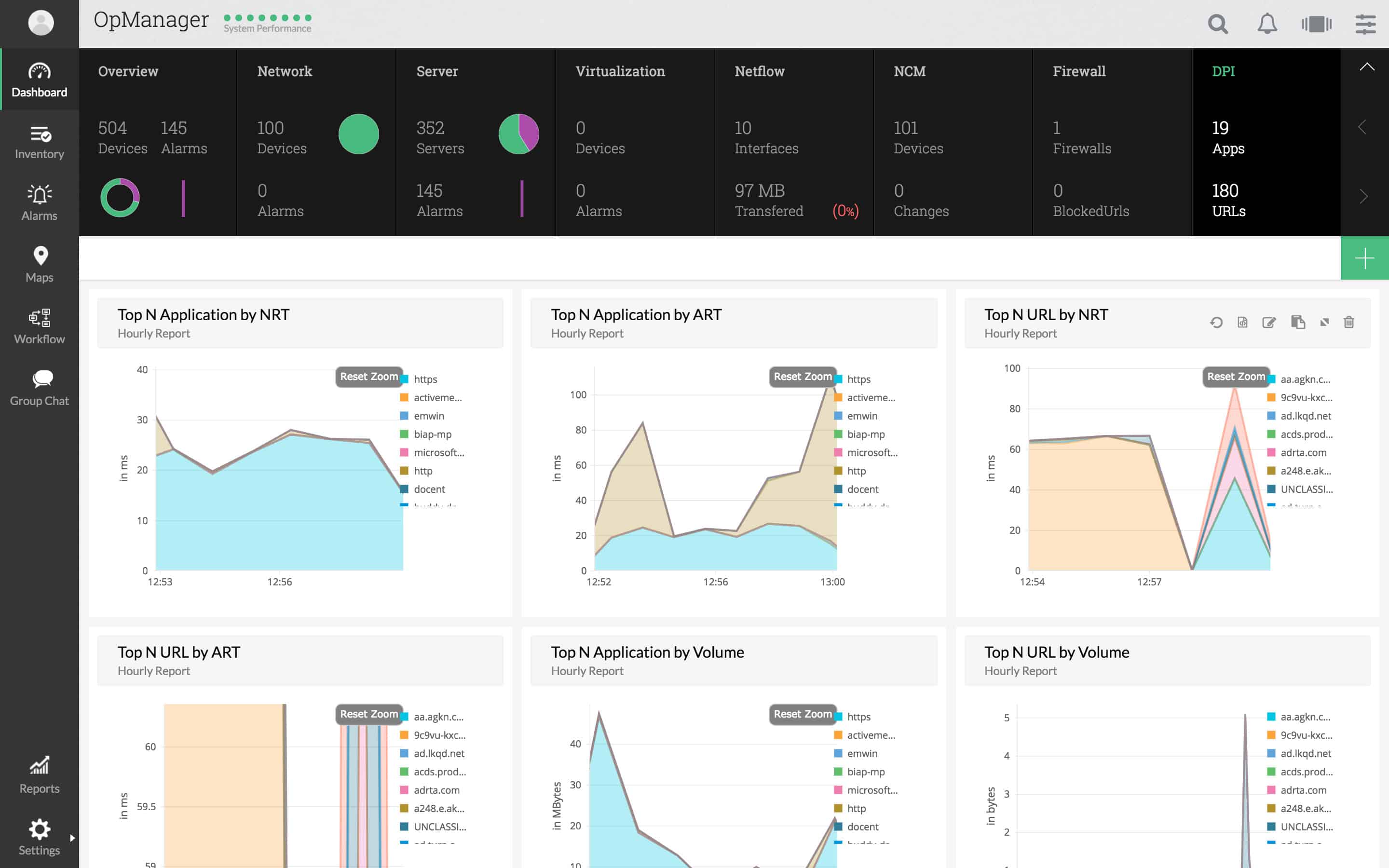
ManageEngine OpManager เป็นฮาร์ดแวร์และตรวจสอบเครือข่ายสำหรับ Windows และ Linux เครื่องมือใช้ SNMP เพื่อ ping อุปกรณ์และดึงข้อมูลประสิทธิภาพ สิ่งที่คุณสามารถตรวจสอบได้ ManageEngine OpManager ประกอบด้วย อุณหภูมิ, ความเร็วของพัดลม, แรงดันไฟฟ้า, และ สถานะตัวประมวลผล. ซอฟต์แวร์เข้ากันได้กับ VMware, Dell, Cisco HP, และ มากกว่า เพื่อให้คุณรักษาความโปร่งใสอย่างสมบูรณ์.
เป็นเครื่องมือตรวจสอบเครือข่ายชั้นนำ, ManageEngine OpManager ยังมีระบบแจ้งเตือน. การแจ้งเตือนจะถูกส่งผ่านอีเมลและ SMS เพื่อให้แน่ใจว่าคุณจะไม่พลาดอะไรสำคัญ เมื่ออุปกรณ์ลงหรือตรงกับการเตือนภัยพารามิเตอร์ที่เพิ่มขึ้น สัญญาณเตือนแบ่งออกเป็น 4 ประเภท; บริการลง, ความสนใจ, ปัญหา, และ วิกฤติ. เหล่านี้จะแสดงเป็นแป้นหมุนด้านซ้ายมือของ สัญญาณเตือน หน้า.
มีสามรุ่น ManageEngine OpManager พร้อมที่จะซื้อ; Standard Edition, Professional Edition และ Enterprise Edition. Standard Edition มีราคา $ 245 (£ 193.42) สำหรับอุปกรณ์ 1,000 เครื่อง Professional Edition มีราคา $ 345 (£ 272.37) สำหรับอุปกรณ์ 1,000 เครื่องที่มีคุณสมบัติเพิ่มเติมเช่นการตรวจสอบ VMware และการตรวจสอบ Hyper-v Enterprise Edition มีราคา $ 11,545 (9,114.56) สำหรับอุปกรณ์ 10,000 เครื่องที่มีคุณสมบัติเพิ่มเติม.
6. AIDA64
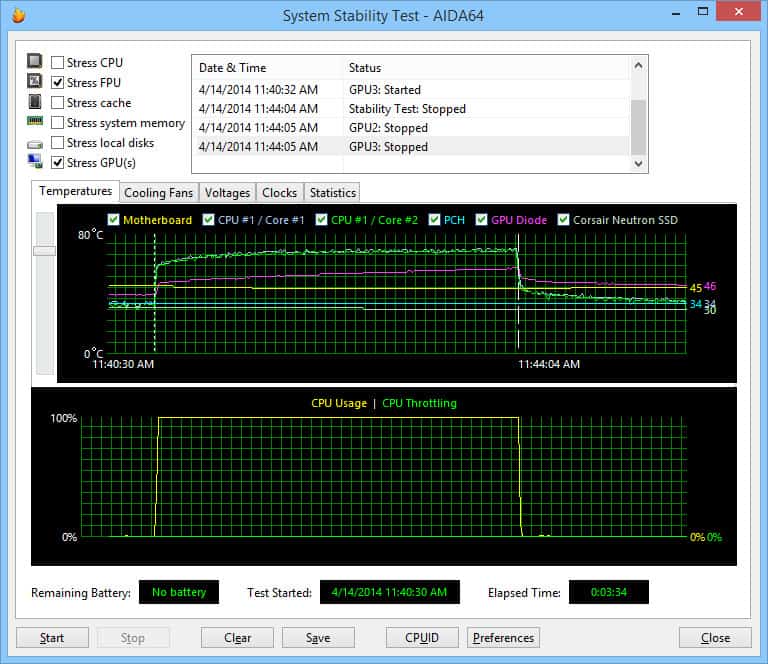
AIDA64 เป็นซอฟต์แวร์ตรวจสอบฮาร์ดแวร์ที่ให้บริการ อุณหภูมิ, ซีพียู, แฟน, ความเร็ว และ การตรวจสอบดิสก์. เครื่องมือทำงานโดยใช้ เครื่องมือตรวจสอบฮาร์ดแวร์ เพื่อค้นหาข้อมูลเกี่ยวกับซอฟต์แวร์ที่ใช้โดยอุปกรณ์ที่เชื่อมต่อ ความสามารถในการดูว่าอุปกรณ์ซอฟต์แวร์ที่ใช้จากระยะไกลเพิ่มความโปร่งใส เป็นโบนัสเพิ่ม, AIDA64 ยังให้ การทดสอบความเครียด สำหรับคุณ คอมพิวเตอร์, ฮาร์ดดิสก์, SSD, และ OpenCL GPU.
เหตุผลหนึ่งที่ทำไม AIDA64 มีการใช้กันอย่างแพร่หลายเป็นเพราะมัน เปรียบเทียบ ความสามารถ การวัดประสิทธิภาพจะใช้ในการวัดความเร็วของคอมพิวเตอร์และกระบวนการทำงาน กล่าวอีกนัยหนึ่งการวัดประสิทธิภาพช่วยให้คุณทดสอบสัญญาณของประสิทธิภาพที่ไม่ดีและปัญหาฮาร์ดแวร์จุดเช่นการเสื่อมสภาพของฮาร์ดแวร์.
AIDA64 สามารถใช้ได้สำหรับ วินโดวส์ 95, 98, 2000, XP, วิชาพลศึกษา, 2003, ทิวทัศน์, 2008, 7, 2008 R2, 8, 2012, 8.1, 2012 R2, 10 และ 2016. มีสี่รุ่น AIDA64 ที่คุณสามารถซื้อ; สุดขีด, วิศวกร, ตรวจสอบเครือข่าย และ ธุรกิจ. เวอร์ชั่น Extreme นั้นมุ่งเป้าไปที่ผู้ใช้ตามบ้านและเริ่มต้นที่ $ 39.95 (£ 31.54) เวอร์ชันวิศวกรเพิ่มการทำงานอัตโนมัติของบรรทัดคำสั่งและเริ่มต้นที่ $ 199.90 (£ 157.80).
เวอร์ชันการตรวจสอบเครือข่ายมีสินค้าคงคลังเครือข่ายการทำงานอัตโนมัติของบรรทัดคำสั่งและการจัดการการเปลี่ยนแปลงราคา $ 100 (£ 78.94) ในที่สุด Business Edition จะรวมสิ่งต่างๆข้างต้นด้วยการจัดการระยะไกลสำหรับ $ 199.90 (£ 157.83) คุณสามารถดาวน์โหลดทดลองใช้ฟรี.
7. SysGauge
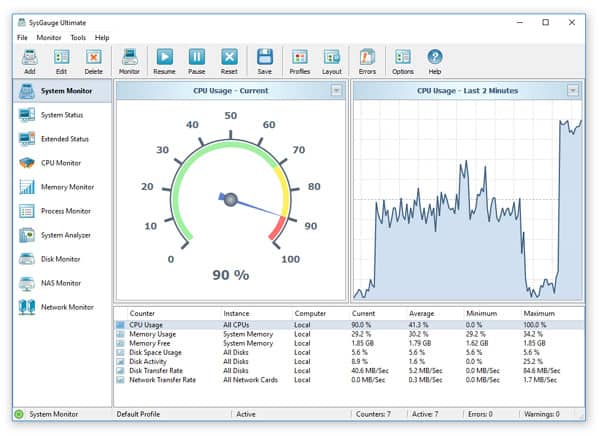
SysGauge เป็นโซลูชันการตรวจสอบระบบพร้อมฟังก์ชั่นการตรวจสอบ CPU ที่หลากหลาย โมดูลตรวจสอบ CPU แสดงข้อมูลเช่น การใช้งาน CPU, การใช้งาน CPU ของผู้ใช้, การใช้ CPU เคอร์เนล, อัตราการขัดจังหวะของ CPU, ความถี่ซีพียู, และ มากกว่า. จอแสดงผลแบ่งออกเป็นกราฟและข้อมูลข้อความ การแสดงผลภาพค่อนข้างง่าย แต่อ่านง่าย.
โปรแกรมนี้ยังสามารถปรับแต่งได้อย่างมาก ตัวอย่างเช่นคุณสามารถใช้ โมดูลการตรวจสอบระบบเพื่อกำหนดค่าโปรไฟล์การตรวจสอบ CPU สำหรับผู้ใช้ของคุณ จากนั้นคุณสามารถเลือกคอมพิวเตอร์ในระบบและระยะไกลที่คุณต้องการให้ผู้ใช้สามารถตรวจสอบได้ ในรุ่นที่จ่ายของ SysGauge นอกจากนี้ยังมี อินเตอร์เฟสบรรทัดคำสั่ง, ที่ซึ่งคุณสามารถตรวจสอบการใช้งาน CPU โดยตรง.
SysGauge ใช้งานได้กับ Windows ในรูปแบบ 32- บิตและ 64- บิต Windows XP, ทิวทัศน์, 7, 8, 10, 2003, 2008, 2012, 2012 R2, และ 2016. SysGauge แพลตฟอร์มฟรีสำหรับจอภาพ 10 ตัวหรือน้อยกว่า.
SysGauge มีสามรุ่นที่จำหน่ายได้แล้ว: SysGauge Pro, SysGauge ที่สุด, และ เซิร์ฟเวอร์ SysGauge. SysGauge Pro มาพร้อมกับจอภาพ 50 จอราคา $ 50 (£ 39.48) SysGauge Ultimate รองรับจอภาพได้สูงสุด 100 จอในราคา $ 125 (£ 98.70) เซิร์ฟเวอร์ SysGauge นั้นมีราคา $ 125 (£ 98.70) และรองรับจอภาพได้ถึง 200 ตัวพร้อมความสามารถในการควบคุมระยะไกลพิเศษ คุณสามารถดาวน์โหลด SysGauge ได้ฟรี.
8. การตรวจสอบเซิร์ฟเวอร์ PA
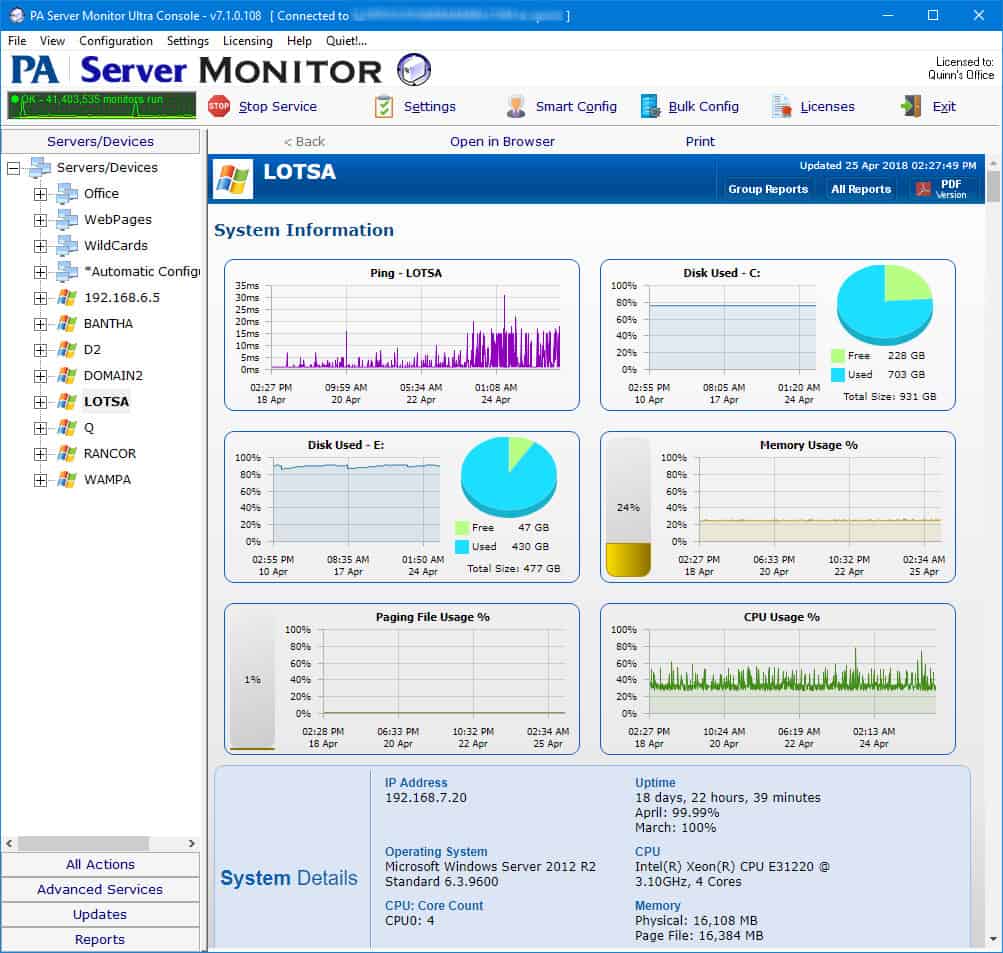
การตรวจสอบเซิร์ฟเวอร์ PA เป็นเครื่องมือตรวจสอบฮาร์ดแวร์และเซิร์ฟเวอร์ที่สามารถตรวจสอบอุปกรณ์ Windows และ Linux. การตรวจสอบเซิร์ฟเวอร์ PA แสดงให้คุณเห็น ปิง, ซีพียู, หน่วยความจำ, และ ดิสก์ ข้อมูลเกี่ยวกับสภาพแวดล้อมท้องถิ่นของคุณ นอกจากนี้ยังมี ตรวจสอบระยะไกล เพื่อตรวจสอบคอมพิวเตอร์ระยะไกลและอุปกรณ์อื่น ๆ ส่วนต่อประสานผู้ใช้นั้นล้าสมัยเล็กน้อย แต่ยังคงให้ประสบการณ์การตรวจสอบคุณภาพสูงที่มีศักยภาพ ตรวจสอบกว่า 1,000 เซิร์ฟเวอร์หรืออุปกรณ์.
ซอฟต์แวร์ยังมีคุณสมบัติขั้นสูงเพิ่มเติมเช่นการแจ้งเตือน. การแจ้งเตือนจะถูกส่งโดยอัตโนมัติทางอีเมล หรือ ข้อความ เมื่อเงื่อนไขทริกเกอร์ที่ระบุได้รับการตอบสนอง โปรแกรมสามารถกำหนดค่าให้ รีสตาร์ทบริการโดยอัตโนมัติ หรือ เรียกใช้สคริปต์ที่กำหนดเอง เพื่อตอบสนองต่อปัญหา ระบบอัตโนมัติที่เสนอโดยระบบแจ้งเตือนจะลดเวลาตอบสนองของคุณเมื่อแก้ไขปัญหาประสิทธิภาพ.
สำหรับรายละเอียดเพิ่มเติมคุณสามารถแปลข้อมูลการใช้เครือข่ายเป็น รายงาน. รายงานมาในรูปแบบของรายงานสถานะสำหรับอุปกรณ์ที่สมบูรณ์พร้อมกับข้อมูลสถานะการออนไลน์. รายงานมีอยู่ใน HTTP และสามารถส่งโดย อีเมล ให้กับทีมที่เหลือของคุณ คุณยังสามารถพัฒนาตารางการบำรุงรักษาเพื่อปิดการตรวจสอบนอกเวลาทำการ.
มีสี่รุ่น การตรวจสอบเซิร์ฟเวอร์ PA พร้อมที่จะซื้อ; ไลเซนส์ไลต์, ใบอนุญาตผู้เชี่ยวชาญ, ใบอนุญาตพิเศษ, และ Corporate Ultra. คุณต้องซื้อใบอนุญาตสำหรับเซิร์ฟเวอร์หรืออุปกรณ์ที่มีการตรวจสอบทุกตัว ช่วงสิทธิ์ใช้งานของ Lite เริ่มจาก $ 49 (£ 38.68) สำหรับแต่ละอุปกรณ์ 1-9 ถึง $ 4 (3.16 £) สำหรับอุปกรณ์ 1000+ สำหรับข้อมูลเพิ่มเติมเกี่ยวกับตัวเลือกการกำหนดราคาคุณจะต้องตรวจสอบตารางเปรียบเทียบในเว็บไซต์ คุณสามารถดาวน์โหลดรุ่นทดลองฟรี.
9. เปิดการตรวจสอบฮาร์ดแวร์
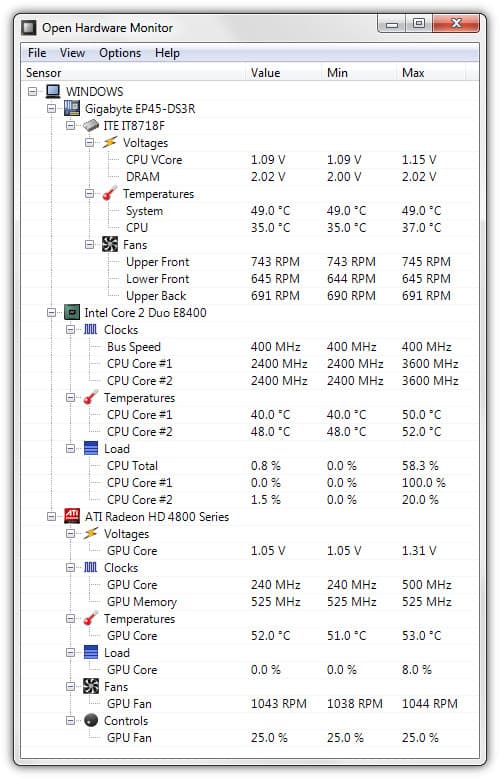
เปิดการตรวจสอบฮาร์ดแวร์ เป็นเครื่องมือตรวจสอบฮาร์ดแวร์น้ำหนักเบาที่เป็นที่นิยมในหมู่ ของ windows ผู้ใช้ โปรแกรมดังกล่าวคือ เปิดที่มา และสามารถตรวจสอบ อุณหภูมิ, โหลดซีพียู, ความเร็วของพัดลม, แรงดันไฟฟ้า, และ ความเร็วสัญญาณนาฬิกา. ข้อมูลทั้งหมดนี้สามารถดูได้ในรูปแบบของตารางพื้นฐาน แม้ว่าจะไม่ได้มีคุณสมบัติหรือการนำเสนอที่น่าสนใจเท่าไหร่ แต่ Open Hardware สามารถแสดงประสิทธิภาพคอมพิวเตอร์ของคุณได้ดีในหน้าต่างเดียว.
หากคุณกำลังมองหาประสบการณ์การตรวจสอบฮาร์ดแวร์ขั้นพื้นฐาน เปิดการตรวจสอบฮาร์ดแวร์ คุณได้ครอบคลุม โปรแกรมจะแสดงตัวชี้วัดที่คุณต้องการและไม่มีอะไรเพิ่มเติม. เปิดการตรวจสอบฮาร์ดแวร์ สามารถใช้ได้สำหรับ ลินุกซ์, ของ windowsXP, ทิวทัศน์, 7, 8, 8.1, และ 10. ลองดาวน์โหลดฟรี.
10. Ipswitch WhatsUp Gold
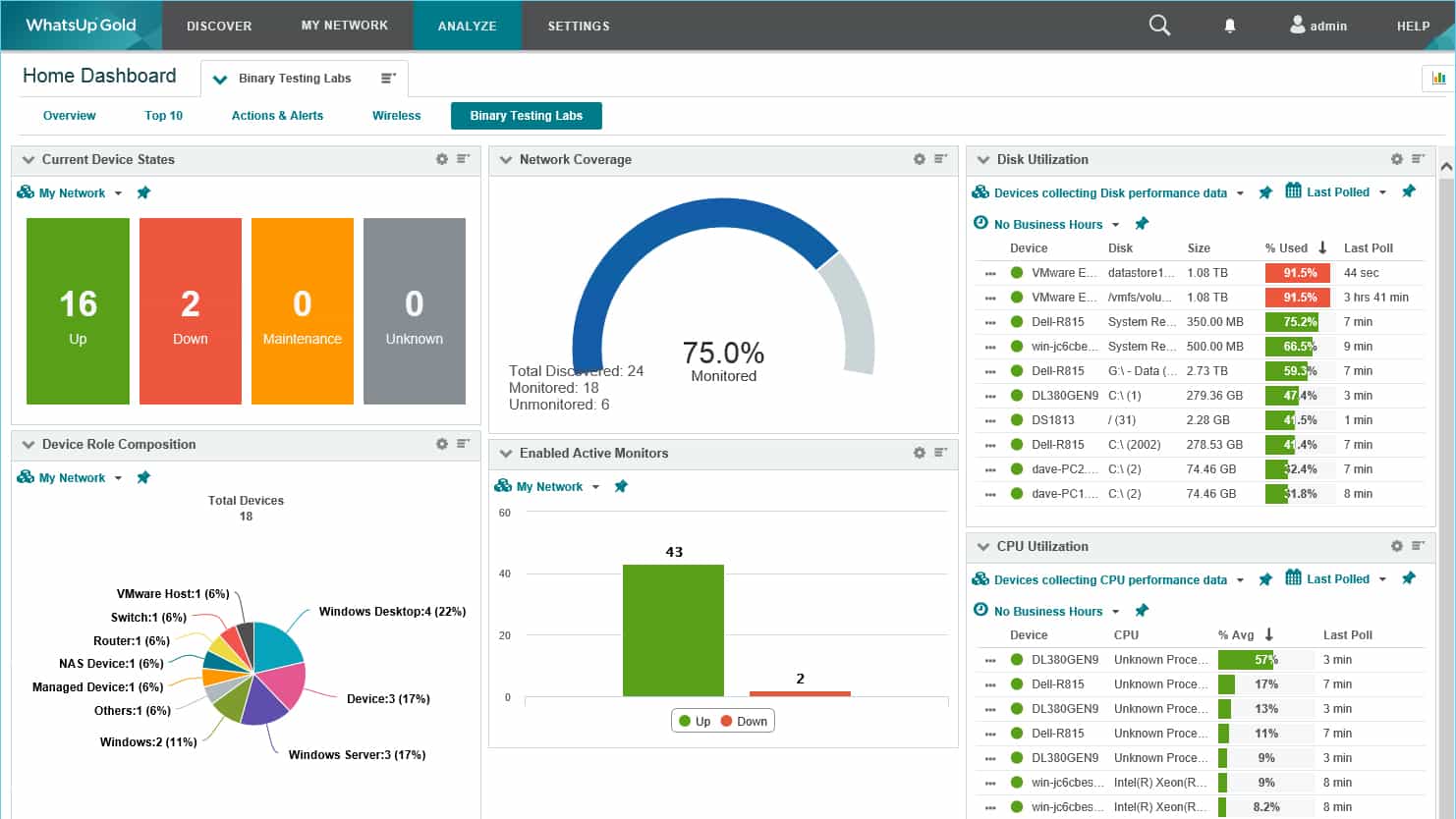
WhatsUp Gold เป็นจอภาพฮาร์ดแวร์ที่ใช้กันอย่างแพร่หลายโดย SME และองค์กรขนาดใหญ่. WhatsUp Gold สามารถตรวจสอบ อุณหภูมิ, สถานะแฟน, และ แหล่งจ่ายไฟ ของอุปกรณ์ของคุณ การตรวจสอบประสิทธิภาพของ APC ติดตามการใช้พลังงานของอุปกรณ์ที่เชื่อมต่อโดยอัตโนมัติเมื่อพวกเขาถูกค้นพบ โปรแกรมยังสามารถตรวจสอบเครื่องพิมพ์ที่รองรับ IETF Printer, MIB, RFC 3805.
หนึ่งในคุณสมบัติที่มีประโยชน์ที่สุดที่มาพร้อมกับ WhatsUp Gold คือความสามารถในการ ค้นพบเครือข่ายทั้งหมดของคุณโดยอัตโนมัติ. อุปกรณ์ที่เชื่อมต่อทั้งหมดจะอยู่และวางลงบนแผนที่โทโพโลยี คุณสามารถดูสถานะได้จากที่นี่ ขึ้น อุปกรณ์ที่แสดงเป็นสีเขียวและ ล้มเหลว อุปกรณ์ที่แสดงด้วยสีแดง.
ระบบการแจ้งเตือนก็มีประโยชน์อย่างมาก คุณสามารถ สร้างการแจ้งเตือนที่กำหนดเอง เพื่อแจ้งให้คุณทราบเมื่อพบพารามิเตอร์ที่แน่นอน การแจ้งเตือนจะถูกส่งโดย อีเมล, ข้อความ, หย่อน, เว็บเตือนภัย และ โพสต์ IFTTT เพื่อให้แน่ใจว่าคุณจะไม่พลาดอะไร.
มีสามรุ่น WhatsUp Gold ที่คุณสามารถซื้อ: สมัครสมาชิกรายปีพรีเมี่ยม, ใบอนุญาตพรีเมี่ยม, และ Total Plus License. ความแตกต่างระหว่างสิทธิ์ใช้งานแบบพรีเมียมและแบบรวมคือการวิเคราะห์การรับส่งข้อมูลเครือข่าย, การตรวจสอบแอปพลิเคชัน, การตรวจสอบ virtualization, การจัดการการตั้งค่า, และอื่น ๆ. อย่างไรก็ตามคุณจะต้องติดต่อผู้ขายโดยตรงหากต้องการดูข้อมูลการกำหนดราคา Ipswitch ให้ทดลองใช้ฟรี.
ทางเลือก HWMonitor: เซิร์ฟเวอร์ SolarWinds & Application Monitor, PRTG Network Monitor และ HWiNFO
HWmonitor เป็นเครื่องมือเอนกประสงค์ในตัวของมันเอง แต่ถ้าคุณกำลังมองหาสิ่งที่แตกต่างหรือทันสมัยกว่า, เซิร์ฟเวอร์ SolarWinds & แอปพลิเคชันตรวจสอบ, Paessler การตรวจสอบเครือข่าย PRTG และ HWiNFO ยืนในทางเลือกที่ดี หากคุณมีงบประมาณแล้ว เซิร์ฟเวอร์ SolarWInds & แอปพลิเคชันตรวจสอบ มอบประสบการณ์การตรวจสอบฮาร์ดแวร์ที่มีคุณสมบัติครบถ้วนซึ่งกำหนดค่าได้ง่าย.
อย่างไรก็ตามหากจุดราคาต่ำเป็นสิ่งจำเป็น Paessler PRTG Network Monitor รุ่นฟรีเหมาะ มันมีการแสดงผลที่มีคุณภาพสูงขึ้นและการมองเห็นแล้ว HWmonitor ในราคาเดียวกัน ที่ถูกกล่าวว่าหากคุณต้องการสิ่งที่ง่ายขึ้นเล็กน้อย HWiNFO ยืนอยู่ที่ผู้สืบทอดตามธรรมชาติ HWmonitor พร้อมการแจ้งเตือนและปลั๊กอินสำหรับความสามารถในการตรวจสอบเพิ่มเติมเหล่านั้น.
ที่เกี่ยวข้อง: เครื่องมือตรวจสอบฮาร์ดแวร์ที่ดีที่สุด
